Cómo copiar la lista de nombres de archivos y carpetas al Portapapeles en Windows 11/10
Cuando tiene muchos archivos y carpetas, se vuelve difícil hacer un seguimiento, y es por eso que se vuelve importante mantener una lista de nombres para que, en caso de que un archivo se elimine accidentalmente o se agregue una nueva carpeta, pueda saberlo comparándolo. a lo previamente guardado. Es igualmente importante realizar un seguimiento de las subcarpetas y no solo de las carpetas específicas.
Puede copiarlo como copia de seguridad o enviarlo a alguien como referencia. Esto funciona mejor que una herramienta de captura de pantalla porque te permite copiar los nombres de los archivos y carpetas, y eso incluye las extensiones de archivo. Otra razón para copiar los nombres de los archivos sería si desea utilizar los nombres de los archivos en un proceso por lotes. Por ejemplo, puede usar los nombres de archivo para cambiar el nombre de los archivos a algo que se ajuste a su proyecto.
Cómo copiar la lista de nombres de archivos y carpetas en Windows 11/10
Siga estos métodos para copiar los nombres en un portapapeles, un bloc de notas o un archivo de Excel .
1] Usando el Explorador de Windows
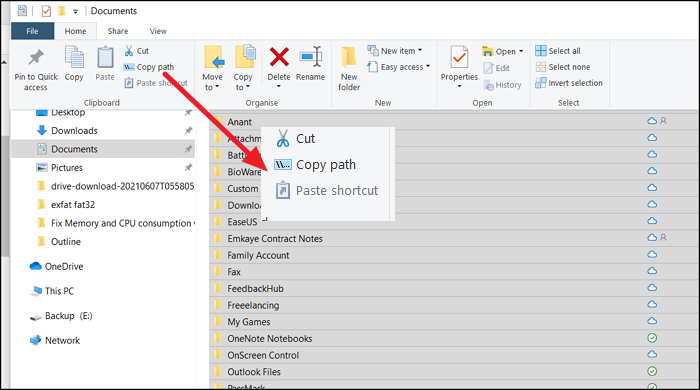
- Vaya a la carpeta en la que desea copiar los nombres usando Explorer .
- Si desea una lista completa, use Ctrl + A para seleccionar todo o seleccione las carpetas requeridas.
- Haga clic(Click) en la pestaña Inicio(Home) en el menú superior y luego haga clic en Copiar ruta(Copy Path) .
- Finalmente, abra el Bloc(Notepad) de notas o Excel o cualquier texto y péguelo.
- Ahora debería ver una lista completa, incluido el nombre de ruta exacto.
2] Comando de directorio
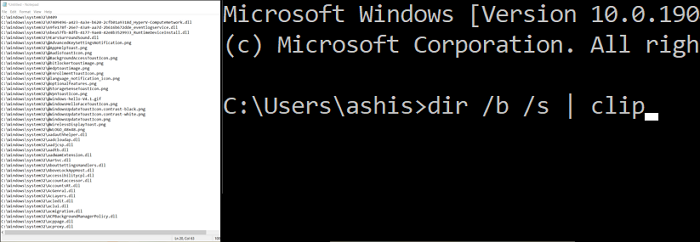
Si se siente más cómodo con el símbolo del sistema(Command Prompt) y le encanta agregar un poco de creatividad, puede usar la utilidad DIR en el (DIR)símbolo del sistema(Command Prompt) o PowerShell .
Abra Run Prompt , escriba Cmd y presione la tecla Enter
Navegue al directorio usando el comando CD
Escriba y ejecute el siguiente comando
dir /b /s |clip
o
dir /b > filenames.txt
Una vez que se ejecuta el comando, no verá ningún resultado, pero se copiará en el portapapeles. A continuación, puede pegarlo en cualquier lugar y guardarlo.
Espero que la publicación haya sido fácil de seguir y que haya podido copiar los nombres de los archivos fácilmente. Hay más opciones disponibles con el comando DIR que puede aprender para refinar aún más las reglas.
CONSEJO(TIP) : Hay más opciones disponibles si desea imprimir una lista de archivos en una carpeta(Print a List of Files in a Folder) .
Related posts
Cómo mostrar Details pane en File Explorer en Windows 10
La pantalla de Windows 10 sigue refrescándose constantemente automáticamente
Cómo terminar o matar a explorer.exe en Windows 11/10
Cómo Backup and Restore Quick Access Folders en Windows 10
Cómo copiar ruta de un archivo o una carpeta en Windows 10
Open File Explorer a esta PC en lugar de Quick Access en Windows 11/10
Cómo eliminar OneDrive icon de File Explorer en Windows 11/10
Explorer++ es una excelente alternativa a Windows 10 File Explorer
¿Cómo crear un New Folder en Windows 10?
Cómo arreglar las vistas previas en miniatura que no se muestran en Windows 11/10 Explorer
Los archivos que muestre las fechas equivocadas en Explorer en Windows 10
Cómo habilitar Check Boxes Para seleccionar archivos y carpetas en Windows 10
Cómo cambiar el Scrollbar width en Windows 11/10
Habilitar o deshabilitar Thumbnail Previews en Windows 10 File Explorer
Cómo Pegar como Plain Text en Windows 10 sin formato
Desktop or Explorer no se actualiza automáticamente en Windows 10
Cómo ejecutar Explorer Elevado en administrator mode en Windows 10
Cómo restablecer la File Explorer navigation pane width a Predeterminado en Windows 10
Cómo mostrar el Preview Pane para File Explorer en Windows 10
Explorer.exe High Memory or CPU usage en Windows 10
